ما در مقاله پیشین با نحوه ی ثبت نام و احراز هویت در صرافی دیدکس آشنا شدیم. حال می خواهیم به بررسی نحوه خرید و فروش بپردازیم. برای انجام هر فعالیتی در سایت دیدکس، اعم از ثبتنام و خریدوفروش، لازم است همه مراحلی که در این مطلب آمده طی شود. سعیکردهایم با زبان ساده، ارائه تصاویر مرتبط و شمارهگذاری، این مراحل و جزییاتش را، قدم به قدم با شما پیش ببریم. در صورتی که در انجام هر کدام از فرآیندها سوالی داشتید، میتوانید با تیم پشتیبانیِ 24 ساعته دیدکس ارتباط بگیرید.
جهت ثبت نام در سایت دیدکس کلیک کنید.
آموزش خریدوفروش رمز ارزها
خرید و فروش حرفهای (ترید)
در این بخش قرار است حرفهایتر به خرید و فروش بپردازیم. پس حتما به خوبی نکات را بخوانید.
- در گوشه بالا سمت چپ صفحه ( شماره 5)، گزینه ترید وجود دارد.
- با کلیک روی این گزینه وارد صفحه معاملات میشوید.
- در سمت چپ صفحه، در بخش 1-5 چهار کادر کوچک «همه»، “BTC”، “IRT” و “USDT” وجود دارد. با کلیک روی کادر «همه»، تمام جفت ارزهای قابل مبادله با یکدیگر، به همراه قیمت و تغییرات نمایش داده میشوند.
- با کلیک روی هر یک از این جفت رمز ارزها، نمودار آن در وسط صفحه نمایش داده میشود.
- همچنین در گوشه سمت راست، در بخش 2-5 هر جفت رمز ارز یک علامت «ستاره» وجود دارد که با کلیک روی آن، دو جفت رمز ارز انتخابی به لیست «رمز ارزهای برگزیده» اضافه میشوند.
- به این صورت با هر بار کلیک روی کادر «برگزیده» در قسمت 3-5، جفت رمز ارزهای مربوطه نمایش داده میشوند.
- در صورت کلیک روی گزینه BTC در پایین کادر 4-5، رمز ارز قابل مبادله با بیت کوین نمایش داده میشود.
- با کلیک کردن روی گزینه IRT در بخش 5-5، رمز ارزهای قابل مبادله با آن نمایش داده میشود.
- در صورت کلیک کردن روی گزینه USDT در کادر 6-5 نیز گزینه های قابل مبادله به دلار نمایش داده می شوند.
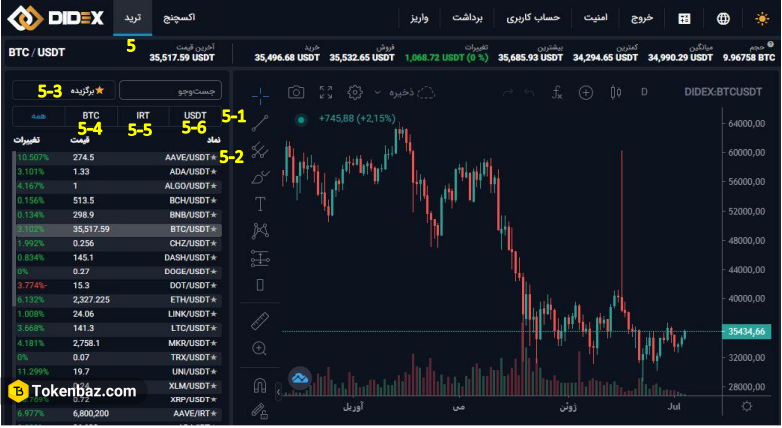
- در سمت راست صفحه، دو گزینه «ثبت سفارش» و «سفارش سریع» در کادرهای 7-5 و 8-5 وجود دارد.
- با کلیک روی هر یک از این دو گزینه، دو کادر «خرید» و «فروش» در پایین و در بخش 9-5 و 10-5 نمایش داده میشود.
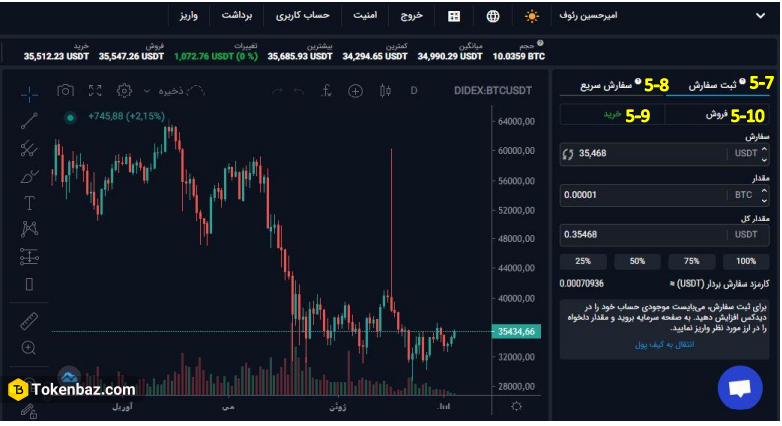
- در صورتی که قصد فروش رمز ارزی را دارید، روی گزینه فروش کلیک کنید.
- جفت رمز ارزی که در قسمت چپ صفحه انتخاب کردهاید، در این قسمت نمایش داده می شوند.
- کادر 11-5 با عنوان «سفارش» نمایان میشود.
- در کادر 11-5 قیمت مدنظر برای فروش رمز ارز تعیینشده را وارد کنید.
- در کادر 12-5 که با عنوان «مقدار» نمایان میشود، مقدار مدنظر برای فروش رمز ارز را وارد کنید.
- با توجه به قیمت و مقدار رمز ارز، کادر 13-5 «قیمت کل» را به صورت خودکار محاسبه می کند.
- کارمزد تراکنش در پایین قسمت درصد ها به شما نشان داده می شود. پایین بخش کارمزد نیز گزینه فروش به رنگ قرمز را می بینید که باید روی آن بزنید تا سفارش ثبت گردد.
- در این حالت، زمانیکه رمز ارز انتخابیتان به قیمت تعیین شده رسید، سایت دیدکس به صورت خودکار عمل فروش را برای شما انجام می دهد.
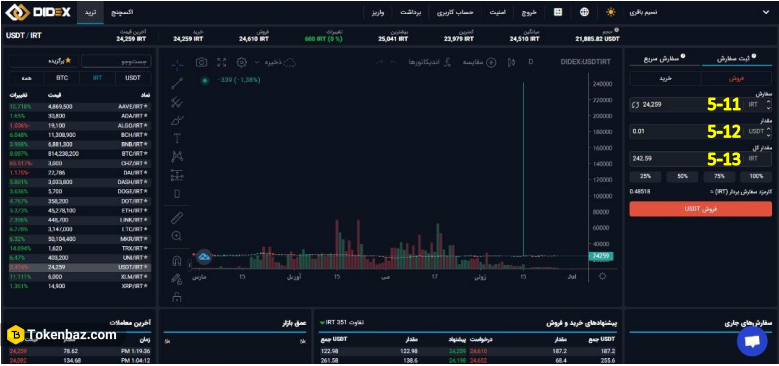
- مانند برداشت ریالی، دراین مرحله نیز پیغامی مبتنی بر تایید درخواست برداشت، در بالای سمت راست صفحه نمایش داده می شود.
دقیقا مشابه این عمل، برای فرایند خرید نیز انجام میشود.
- روی کادر 14-5 «خرید» کلیک کنید.
- در بخش 15-5، قیمت مدنظر خریدتان را وارد کنید.
- در قسمت 16-5، مقدار مدنظرتان برای خرید را وارد کنید.
- در قسمت 17-5، مقدار کل به صورت خودکار توسط سایت محاسبه می شود.
- کارمزد تراکنش در پایین قسمت درصدها نمایش داده می شود و پایین بخش کارمزد گزینه خرید رنگی را کلیک کنید تا سفارش ثبت گردد.
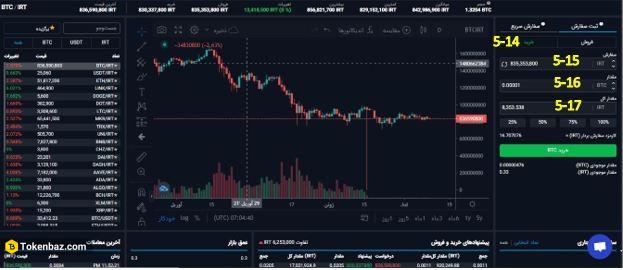
در صورتیکه ارز مورد نظرتان به قیمت تعیین شده رسید، سایت به صورت خودکار عمل خرید را برای شما انجام میدهد.

- درصورتی که میخواهید عمل فروش را در لحظه انجام دهید، روی گزینه «سفارش سریع » (18-5) کلیک کنید.
- روی کادر 19-5، «فروش» کلیک کنید.
- در کادر 20-5، مقدار موردنظرتان را وارد کنید.
- کارمزد تراکنش در قسمت پایین کادر نوشته می شود.
- روی گزینه «فروش» کلیک کنید، اما اگر موجودی مورد نظر را نداشته باشید، باید به کیف پول رفته و موجودی دلخواه خود را افزایش دهید.
- عمل فروش رمز ارز مدنظرتان، با قیمت لحظهای انجام خواهد شد.
جهت ثبت نام در سایت دیدکس کلیک کنید.



